알아야 할 사항
- 드래그 앤 드롭 기능을 사용하려면 iPhone을 iOS 15로 업데이트하세요.
- 텍스트, URL, 이미지 또는 문서를 길게 눌러 소스 앱에서 선택합니다.
- 선택한 콘텐츠를 대상 앱의 적절한 위치에 끌어다 놓습니다.
iOS15를 사용하면 다른 앱에서 이미지나 문서를 다시 복사하여 붙여넣거나 검색하는 대신 이미지, 문서 및 텍스트를 다른 앱 간에 끌어다 놓을 수 있습니다. iOS 15에서 실행되는 iPhone에서 앱 간 드래그 앤 드롭을 사용하는 방법은 다음과 같습니다.
iOS 15에서 어떻게 드래그 앤 드롭합니까?
iOS 15에서는 연속 제스처를 사용하여 원본 앱에서 대상 앱으로 텍스트, 이미지 또는 문서를 놓을 수 있습니다. iOS 15 이전에는 단일 앱 내에서만 드래그 앤 드롭할 수 있었습니다.
앱 간에 광고 드롭 텍스트 드래그
텍스트나 URL을 복사하여 붙여넣는 대신 앱 간에 쉽게 이동할 수 있습니다.
-
다른 앱에 복사하려는 텍스트가 있는 앱을 엽니다.
-
텍스트를 선택하세요.
-
선택한 텍스트를 길게 누르고 화면 위로 마우스를 가져갈 때 손가락으로 선택 항목을 유지합니다.
-
다른 손가락으로 화면을 아래에서 위로 스와이프하고 홈 화면에서 대상 앱을 엽니다. 또는 앱 미리보기.
-
대상 앱에서 특정 위치 또는 텍스트 필드에 텍스트를 놓습니다.
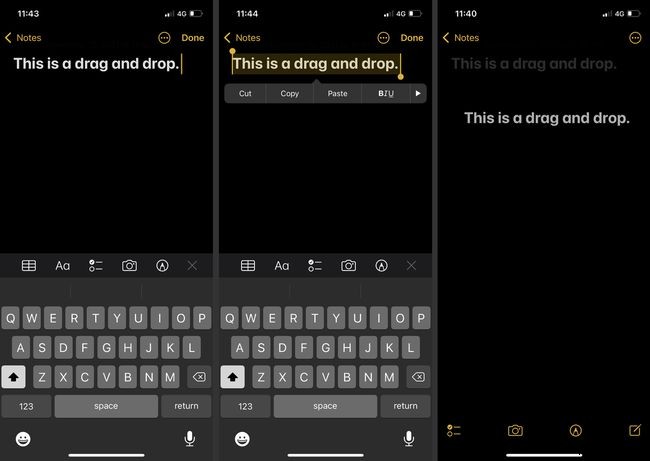
앱 간에 이미지 드래그 앤 드롭
이미지 공유는 드래그 앤 드롭으로 더 빠르고 직관적입니다. iPhone에서 소스는 사진 앱인 경우가 많으며 대상은 모든 소셜 앱이 될 수 있습니다.
-
드래그 앤 드롭할 이미지가 있는 소스 앱을 엽니다.
-
이미지를 선택하고 손가락으로 길게 누릅니다.
-
다른 손가락을 사용하여 화면 하단에서 위로 스와이프하여 홈 화면에서 대상 앱을 엽니다. 또는 앱 미리보기.
-
선택한 이미지를 대상 앱의 원하는 위치에 놓습니다.

도움말:
브라우저에서 메시징 앱으로 온라인 이미지를 끌어다 놓을 수 있습니다. 이미지를 다운로드하거나 스크린샷을 찍는 것보다 더 빠른 이미지 공유 방법입니다.
앱 간에 문서 끌어서 놓기
위와 동일한 단계에 따라 앱 간에 문서를 끌어다 놓습니다. 파일은 오디오 및 비디오 파일, PDF 또는 기타 문서 형식일 수 있습니다. 예를 들어 파일 앱에서 이메일로 PDF를 끌어다 놓을 수 있습니다.
참고:
Google 드라이브와 같은 소스에서 클라우드 문서를 드래그하면 전체 문서가 아닌 링크만 대상과 공유됩니다.
앱 간에 드래그 앤 드롭하려면 어떻게 합니까?
iOS 15 이전에는 앱 내에서 드래그 앤 드롭할 수 있었지만 앱 간에는 드래그 앤 드롭이 불가능했습니다. 드래그 앤 드롭을 하려면 손가락으로 약간의 기술이 필요합니다. 그러나 일반적인 복사 및 붙여넣기 또는 문서의 연속 다운로드 및 업로드보다 빠릅니다.
두 개 이상의 손가락을 능숙하게 사용할 수 있다면 드래그 앤 드롭을 통해 여러 파일을 처리할 수도 있습니다. 이상적으로는 대상 앱과 드롭 위치를 화면 중앙에 미리 보기로 열어 두어 쉽게 만들 수 있습니다.
- iOS 15에서 스크린샷을 드래그 앤 드롭하려면 어떻게 합니까?
iOS에서 스크린샷을 찍은 직후 드래그 앤 드롭하려면 스크린샷 썸네일을 길게 누릅니다. 스크린샷 미리보기 이미지를 누른 상태에서 다른 손가락으로 스크린샷을 드래그하려는 앱을 탭합니다.
- iOS에서 앱을 오버레이하려면 어떻게 합니까?
iPhone에서 Picture-in-Picture를 사용하려면 설정 으로 이동하십시오.> 일반 > PIP(Picture in Picture) 자동으로 PiP 시작 옆에 있는 토글을 확인합니다. 켜져 있습니다. 그런 다음 호환되는 앱을 사용하는 동안 홈 화면으로 이동하여 다른 앱으로 전환하세요.
- iOS에서 드래그 앤 드롭이 작동하지 않는 이유는 무엇입니까?
일부 앱은 드래그 앤 드롭을 지원하지 않습니다. 특정 앱에 문제가 있는 경우 다시 설치하세요.
